vue乱石嶙峋制作教程(四)材质细调
我们选择Union03石头对象,观察石头发现这块岩石平滑发白,缺少细节,所以我们单击按钮,打开[材质编辑器]窗口,发现当前材质Type[类型]是Simple material[单一材质],这里我们选择Mixed material[混合材质]类型,发现当前材质球的置换效果就变弱了。原因是材质中包含两个子材质,第一个是原始的单一型材质,子材质二是一个默认材质,子材质一用于表现石头的大面积层次感,子材质二表现石材纹理凹凸。所以,我们将材质复制粘贴到材质二上,如图。
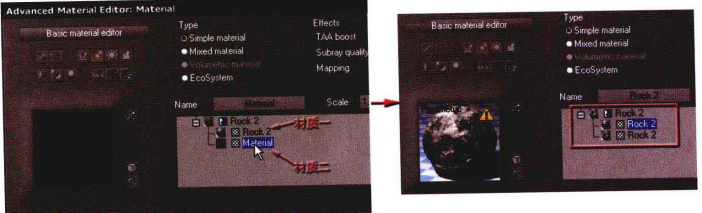
选择子材质一,将它的Scale[缩放]值设置为0.5。在下方Bumps[凹凸]选项卡中,提高Depth[深度]值到0.5,表示当前置换的凹凸量,值越大凹凸效果越强烈,如图3.023所示。
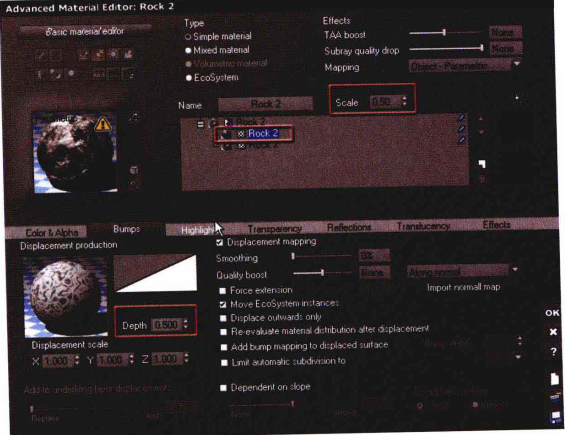
选择子材质二,将它的[缩放]值设置为0.1,如图3.024所。
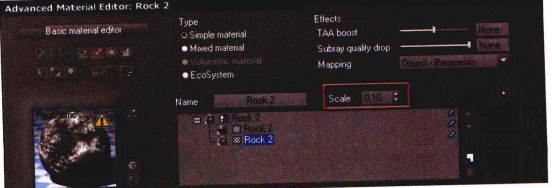
切换到顶级别,刷新观察材质效果,如图3.025所示,但目前的混合效果并不是很理想。
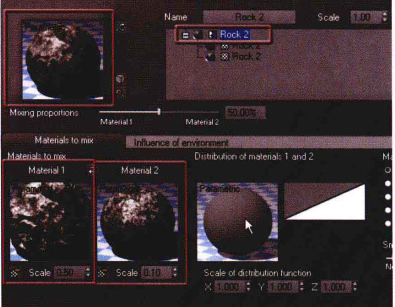
双击Distribution of materials 1 and 2[材质1和2的混合分布]选项下的效果图,这时弹出Please select a function[选择节点]对话框,指定Basic[基础]下的Noise(linear)[噪波(线性)]混合方式,然后单击Ok[确定]按钮,如图3.026所示。
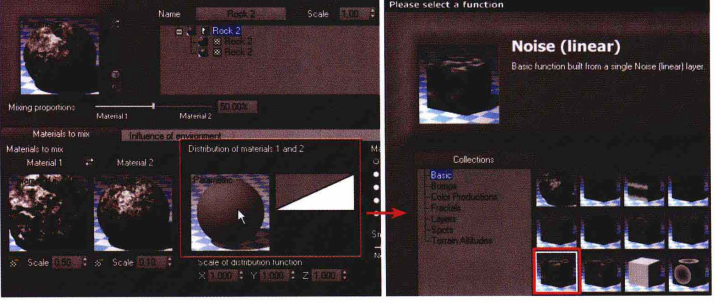
设置Mixing Proportions[混合比例]为41.28%,渲染效果如图3.027所示。

进入到属性面板的 标签下,被选中的材质是我们刚才制作好的材质,将此材质复制到剩下岩石中,观察视图发现所有的石块都被选择替换了,渲染效果如图3.028所示,而所有质感与层次感都增强了。
热门课程
专业讲师指导 快速摆脱技能困惑相关文章
多种教程 总有一个适合自己专业问题咨询
你担心的问题,火星帮你解答-
透过浅显易懂的文章,为你揭示火星时代教育提供的附近室内设计课程的魅力,助你实现设计梦想。
-
本文以3dmaya模型培训为基础,详细分解了3dmaya模型培训机构的关键组成部分,同时对火星时代教育进行了精心展示。
-
解析游戏化学习的崛起及影响,同时展望火星时代教育的前景。
-
了解UI设计培训的筛选方法和推荐课程,包括经验丰富的讲师、实战项目经验、就业支持等核心要素,并推荐火星时代教育的相关课程。
-
深入探讨原画设计的基础知识与技巧,引导你步入原画设计的世界。
-
通过3DMax建模设计课程,了解其概念、应用和工作流程,借助火星时代教育提升自身技能,创造出更多可能性。

 火星网校
火星网校
















